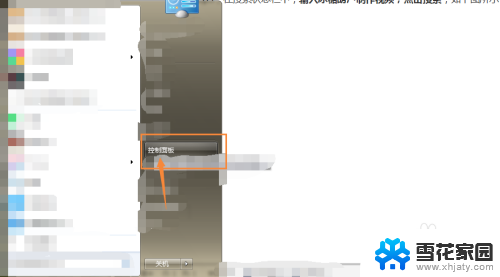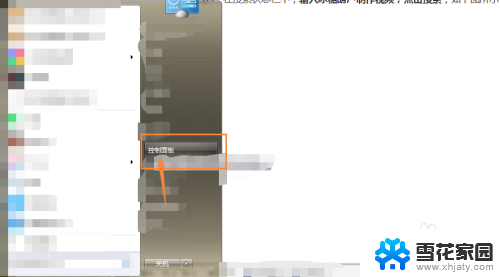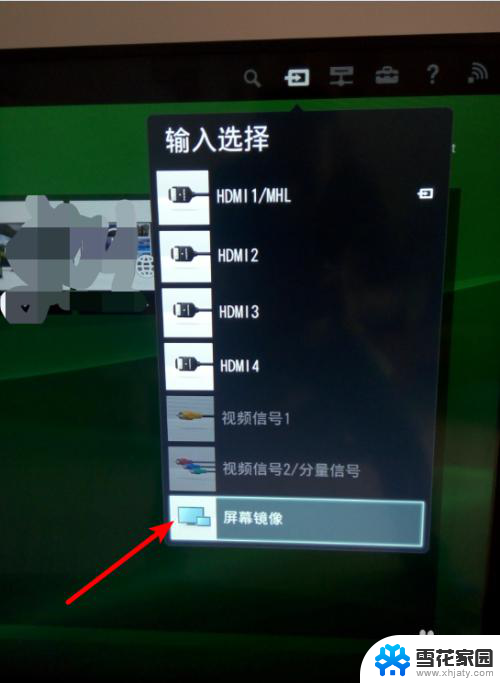笔记本电脑不能投影到大屏幕怎么办 电脑连接投影仪无法全屏显示怎么解决
更新时间:2023-12-06 08:44:48作者:xiaoliu
在现代化的办公和教育环境中,投影仪已成为我们不可或缺的工具之一,有时我们在连接笔记本电脑和投影仪时可能会遇到一些问题,比如无法将内容投影到大屏幕上或者无法实现全屏显示。这不仅会影响到工作和教学的效果,还会给我们带来一些困扰。面对这些问题,我们应该如何解决呢?本文将为大家提供一些有效的解决方案。
具体步骤:
1.打开电脑,连接好电脑与投影仪的数据线(VGA或HDMI),如图:


2.在电脑桌面空白处单击鼠标右键,选择”屏幕分辨率“(部分系统通过:鼠标右键菜单中—>显示设置—>高级显示设置),如图:
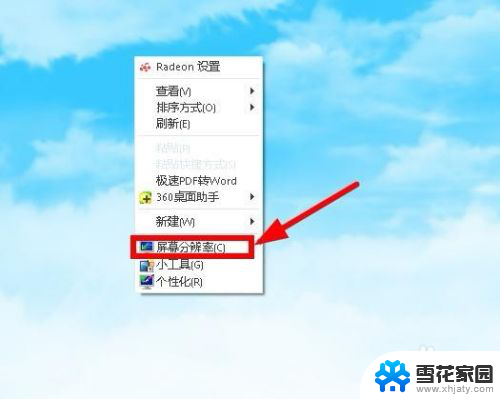
3.打开”屏幕分辨率“对话框,点击右侧的”检测“(电脑会检测显示设备),如图:
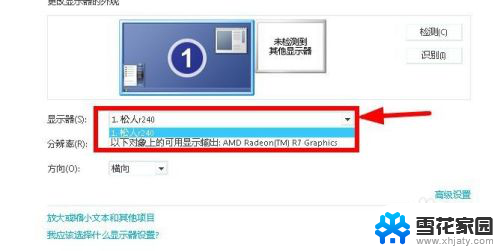
4.在”显示器(s)“ 下选择两个显示器,依次选择显示器后分别点击”分辨率(R)“右侧下拉菜单。确定好相同的分辨率,如图:
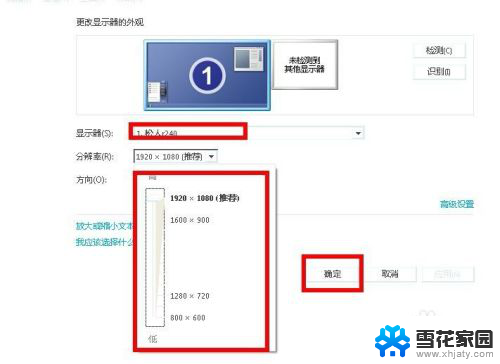
5.确定好相同的分辨率后,分别在”显示器(s)“ 下选择两个显示器,设置好相同分辨率,直到投影画面为全屏即可,如图:
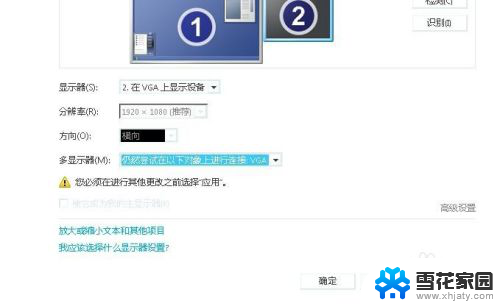
以上是笔记本电脑无法投影到大屏幕时的解决方法,如果遇到这种情况,您可以根据以上操作来解决,非常简单快速,一步到位。